无线网卡出现感叹号怎么回事 win10无线网无法使用网卡驱动有感叹号如何调整
更新时间:2024-09-13 12:53:24作者:xtliu
在使用Win10系统时,有时会出现无线网卡驱动带有感叹号的情况,导致无法连接无线网络的问题,这种情况可能是由于驱动程序出现了故障或不兼容的原因所致。要解决这个问题,可以尝试重新安装或更新网卡驱动程序,或者检查设备管理器中是否有冲突的设备。通过调整驱动程序和设备管理器的设置,很可能可以解决无线网无法使用的困扰。
1、右击windows图标,点击设备管理器
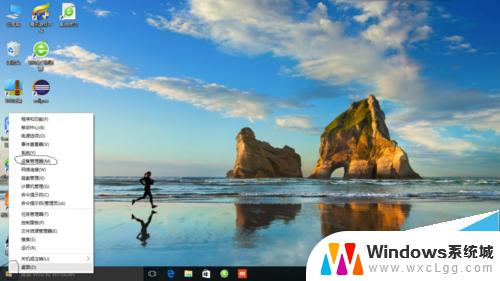
2、可以看到无线网卡有黄色叹号,这代表驱动不正确,右键点击
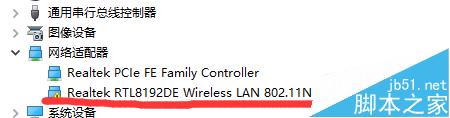
3、选择更新驱动程序软件
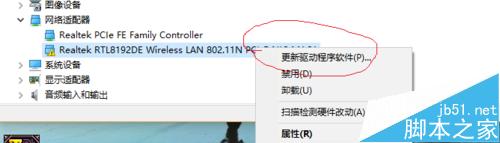
4、选择第二项浏览计算机以查找驱动程序软件
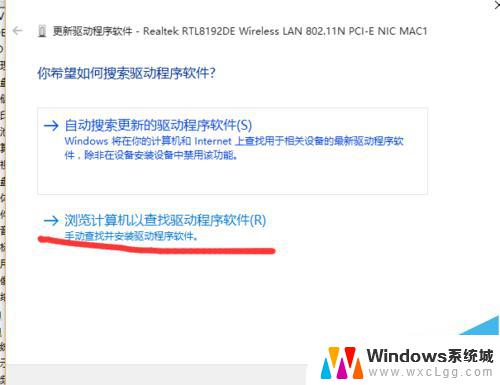
5、选择从计算机的设备驱动程序列表中选取,点击下一步
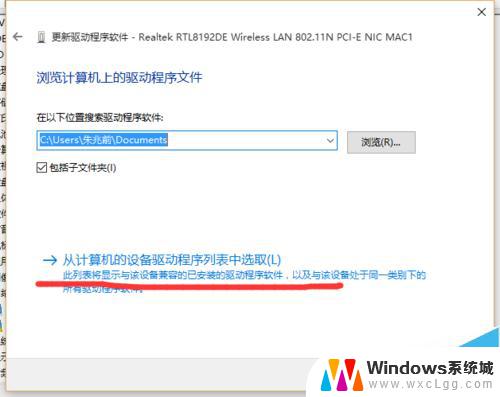
6、选择第二项qualcomm atheros ar9285...,点击,(不同设备不一定相同,一个个试试就可以),按下一步
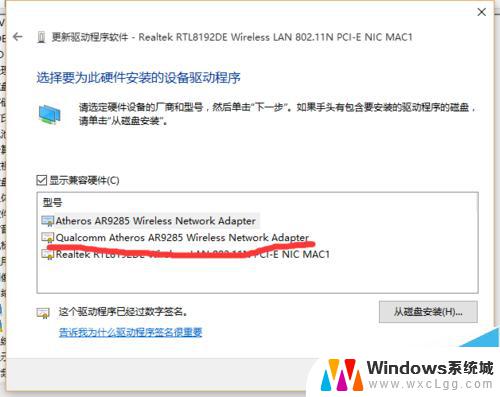
7、接着会弹出如下画面,再去右下角去查看就可以知道。是否可以打开wifi。
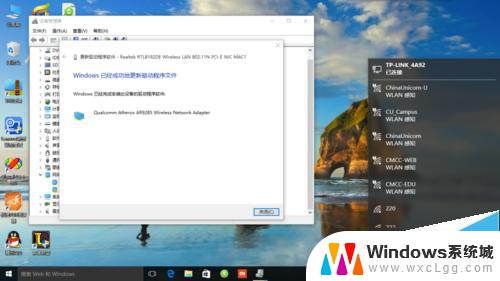
win10系统声卡和无线网卡驱动出问题怎么办?
win10无线网卡WIFI出现卡顿网络延迟高该怎么办?
以上就是无线网卡出现感叹号怎么回事的全部内容,有需要的用户就可以根据小编的步骤进行操作了,希望能够对大家有所帮助。
无线网卡出现感叹号怎么回事 win10无线网无法使用网卡驱动有感叹号如何调整相关教程
-
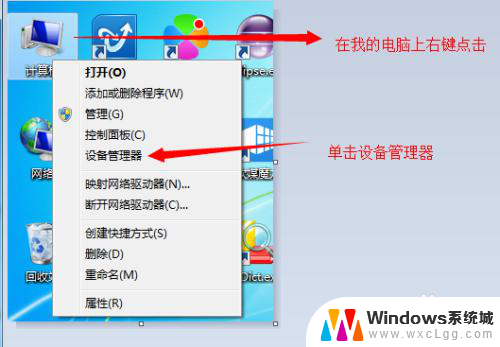 win10系统怎么看有没有无线网卡 电脑无线网卡如何查看
win10系统怎么看有没有无线网卡 电脑无线网卡如何查看2023-11-09
-
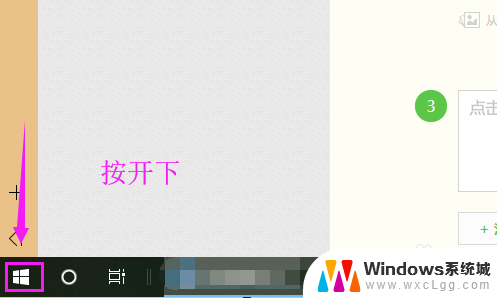 无线网卡连接电脑无法识别 win10无法识别无线网卡怎么办
无线网卡连接电脑无法识别 win10无法识别无线网卡怎么办2024-01-22
-
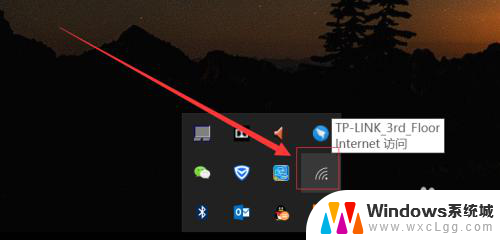 win10无线网卡禁用 如何在WIN10系统中禁用无线网络
win10无线网卡禁用 如何在WIN10系统中禁用无线网络2023-11-29
-
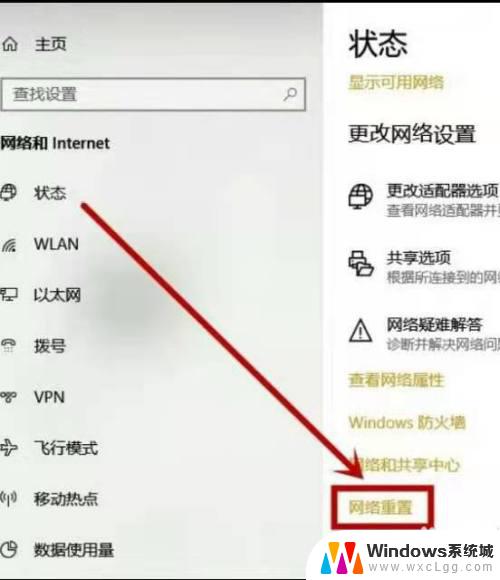 win10无线网差 无线网卡顿原因
win10无线网差 无线网卡顿原因2024-09-28
-
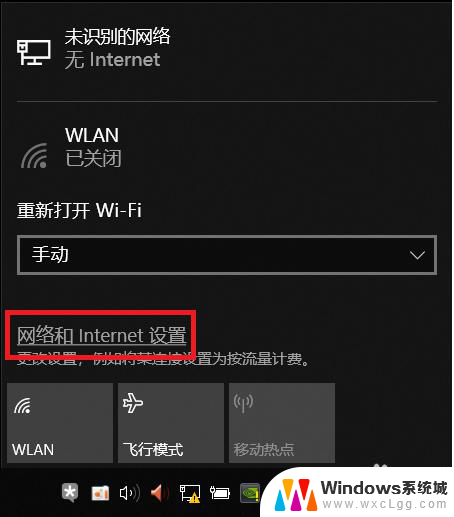 拨号上网需要网线吗 win10如何使用网线拨号上网
拨号上网需要网线吗 win10如何使用网线拨号上网2024-08-29
-
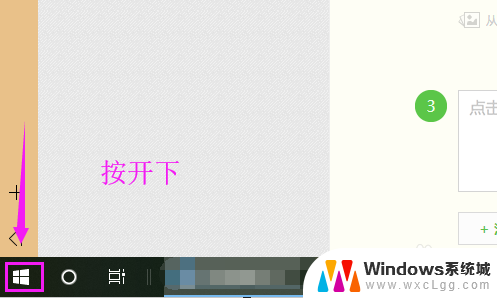 电脑识别不了外接网卡 win10无线网卡无法识别怎么办
电脑识别不了外接网卡 win10无线网卡无法识别怎么办2024-01-16
- win10无线网卡断网 win10电脑无线wifi频繁掉线怎么解决
- usb网卡win10能用吗 windows 10如何连接USB无线网卡
- 不小心弹出了无线usb网卡 USB无线网卡在win10下被弹出怎么办
- win10新系统 找不到无线信号 win10无线网络搜索不到怎么解决
- win10怎么更改子网掩码 Win10更改子网掩码步骤
- 声卡为啥没有声音 win10声卡驱动正常但无法播放声音怎么办
- win10 开机转圈圈 Win10开机一直转圈圈无法启动系统怎么办
- u盘做了系统盘以后怎么恢复 如何将win10系统U盘变回普通U盘
- 为什么机箱前面的耳机插孔没声音 Win10机箱前置耳机插孔无声音解决方法
- windows10桌面图标变白了怎么办 Win10桌面图标变成白色了怎么解决
win10系统教程推荐
- 1 win10需要重新激活怎么办 Windows10过期需要重新激活步骤
- 2 怎么把word图标放到桌面上 Win10如何将Microsoft Word添加到桌面
- 3 win10系统耳机没声音是什么原因 电脑耳机插入没有声音怎么办
- 4 win10怎么透明化任务栏 win10任务栏透明效果怎么调整
- 5 如何使用管理员身份运行cmd Win10管理员身份运行CMD命令提示符的方法
- 6 笔记本电脑连接2个显示器 Win10电脑如何分屏到两个显示器
- 7 window10怎么删除账户密码 Windows10删除管理员账户
- 8 window10下载游戏 笔记本怎么玩游戏
- 9 电脑扬声器不能调节音量大小 Win10系统音量调节功能无法使用
- 10 怎么去掉桌面上的图标 Windows10怎么删除桌面图标